史上最全的Linux常用命令汇总(超全面!超详细!)收藏这一篇就够了!
Linux终端命令格式
终端命令格式
command :命令名,相应功能的英文单词或单词的缩写
[-options] :选项,可用来对命令进行控制,也可以省略
parameter :传给命令的参数,可以是 零个、一个 或者 多个
查阅命令帮助信息
-help
显示 command 命令的帮助信息
-man
查阅 command 命令的使用手册
man 是 manual 的缩写,是 Linux 提供的一个 手册,包含了绝大部分的命令、函数的详细使用说明
使用 man 时的操作键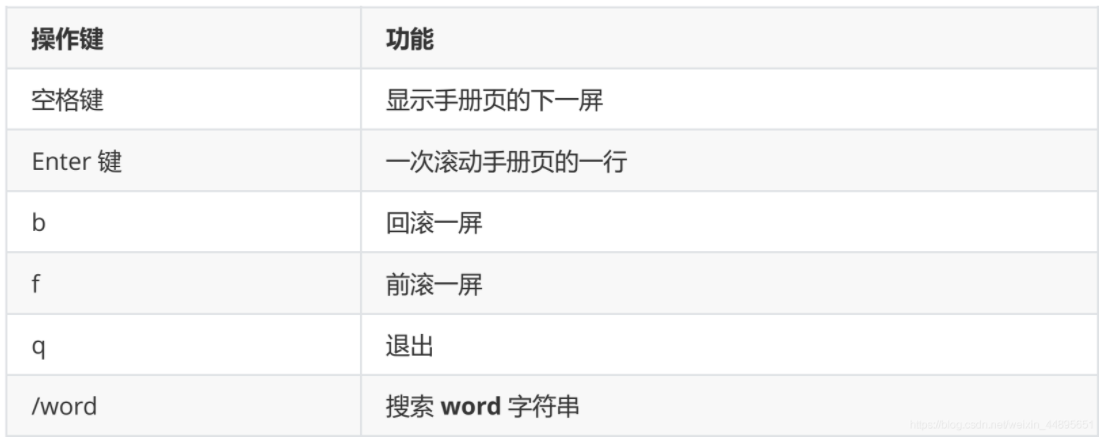
常用Linux命令的基本实用
学习Linux终端命令的原因
Linux 刚面世时并没有图形界面,所有的操作全靠命令完成,如磁盘操作、文件存取、目录操作、进程管理、文件权限 设定等
在职场中,大量的 服务器维护工作 都是在 远程 通过 SSH 客户端 来完成的,并没有图形界面,所有的维护工作都需要通过命令来完成
在职场中,作为后端程序员,必须要或多或少的掌握一些 Linux 常用的终端命令
Linux 发行版本的命令大概有 200 多个,但是常用的命令只有 10 多个而已
常用Linux命令的基本使用
| 序号 | 命令 | 对应英文 | 作用 |
|---|---|---|---|
| 01 | ls | list | 查看当前文件夹下的内容 |
| 02 | pwd | print work directory | 查看当前所在文件夹 |
| 03 | cd[目录名] | changge directory | 切换文件夹 |
| 04 | touch[文件名] | touch | 如果文件不存在,新建文件 |
| 05 | mkdir[目录名] | make directory | 创建目录 |
| 06 | rm[文件名] | remove | 删除指定文件 |
| 07 | clear | clear | 清屏 |
ctrl + shift + =放大终端窗口的字体显示ctrl + -缩小终端窗口的字体显示
自动补全
如果输入的没有歧义,系统会自动补全
如果还存在其他
文件/目录/命令,再按一下 tab 键,系统会提示可能存在的命令
小技巧按
上/下光标键可以在曾经使用过的命令之间来回切换如果想要退出选择,并且不想执行当前选中的命令,可以按
ctrl + c
其它命令
查找文件
| 序号 | 命令 | 作用 |
|---|---|---|
| 01 | find [路径] -name “*.py” | 查找指定路径下扩展名是 .py 的文件,包括子目录 |
如果省略路径,表示在当前文件夹下查找
之前学习的通配符,在使用 find 命令时同时可用
演练目标
1.搜索桌面目录下,文件名包含 1 的文件
2.搜索桌面目录下,所有以 .txt 为扩展名的文件
3.搜索桌面目录下,以数字 1 开头的文件
软链接
| 序 号 | 命令 | 作用 |
|---|---|---|
| 01 | ln -s 被链接的源文件 链接文件 | 建立文件的软链接,用通俗的方式讲类似于 Windows 下的快捷方式 |
没有
-s选项建立的是一个 硬链接文件两个文件占用相同大小的硬盘空间,工作中几乎不会建立文件的硬链接源文件要使用绝对路径,不能使用相对路径,这样可以方便移动链接文件后,仍然能够正常使用
演练目标
将桌面目录下的 01.py 移动到 demo/b/c 目录下
在桌面目录下新建 01.py 的 软链接 FirstPython分别使用 相对路径 和 绝对路径 建立 FirstPython 的软链接
将 FirstPython 移动到 demo 目录下,对比使用 相对路径 和 绝对路径 的区别
硬链接简介(知道)
硬链接演练
在
~/Desktop/demo目录下建立~/Desktop/demo/b/c/01.py的硬链接01_hard使用 ls -l 查看文件的硬链接数(硬链接——有多少种方式可以访问文件或者目录)
删除
~/Desktop/demo/b/c/01.py,并且使用 tree 来确认 demo 目录下的三个链接文件文件软硬链接的示意图
文件软硬链接示意图
提示:
在 Linux 中,只有文件的硬链接数== 0 才会被删除
使用ls -l可以查看一个文件的硬链接的数量
在日常工作中,几乎不会建立文件的硬链接,知道即可
打包压缩
打包压缩 是日常工作中备份文件的一种方式
在不同操作系统中,常用的打包压缩方式是不同的选项 含义
Windows 常用 rar
Mac 常用 zip
Linux 常用 tar.gz
打包 / 解包
| 选项 | 含义 |
|---|---|
| c | 生成档案文件,创建打包文件 |
| x | 解开档案文件 |
| v | 列出归档解档的详细过程,显示进度 |
| f | 指定档案文件名称,f 后面一定是 .tar 文件,所以必须放选项最后 |
压缩/解压缩
1)gzip
tar 与 gzip 命令结合可以使用实现文件 打包和压缩
tar 只负责打包文件,但不压缩
用 gzip 压缩 tar 打包后的文件,其扩展名一般用 xxx.tar.gz
在 tar 命令中有一个选项 -z 可以调用 gzip ,从而可以方便的实现压缩和解压缩的
功能命令格式如下:
| 选项 | 含义 |
|---|---|
| -C | 解压缩到指定目录,注意:要解压缩的目录必须存在 |
2) bzip2(two)
tar 与 bzip2 命令结合可以使用实现文件 打包和压缩(用法和 gzip 一样)
tar 只负责打包文件,但不压缩
用 bzip2 压缩 tar 打包后的文件,其扩展名一般用 xxx.tar.bz2在 tar 命令中有一个选项 -j 可以调用 bzip2 ,从而可以方便的实现压缩和解压缩的功能
命令格式如下:
软件安装
通过 apt 安装/卸载软件
apt 是
Advanced Packaging Tool,是 Linux 下的一款安装包管理工具可以在终端中方便的 安装/卸载/更新软件包
文件和目录常用命令
查看目录内容
ls 命令说明
ls 是英文单词 list 的简写,其功能为列出目录的内容,是用户最常用的命令之一,类似于 DOS下的 dir 命令
Linux 下文件和目录的特点
Linux 文件 或者 目录 名称最长可以有 256 个字符参数 含义
以 . 开头的文件为隐藏文件,需要用 -a 参数才能显示
. 代表当前目录
… 代表上一级目录
ls 常用选项
| 参数 | 含义 |
|---|---|
| -a | 显示指定目录下所有子目录与文件,包括隐藏文件 |
| -l | 以列表方式显示文件的详细信息 |
| -h | 配合 -l 以人性化的方式显示文件大小 |
ls通配符的使用
| 通配符 | 含义 |
|---|---|
| * | 代表任意个数个字符 |
| ? | 代表任意一个字符,至少 1 个 |
| [] | 表示可以匹配字符组中的任一一个 |
| [abc] | 匹配 a、b、c 中的任意一个 |
| [a-f] | 匹配从 a 到 f 范围内的的任意一个字符 |
切换目录
cd
| 命令 | 含义 |
|---|---|
| cd | 切换到当前用户的主目录(/home/用户目录) |
| cd ~ | 切换到当前用户的主目录(/home/用户目录) |
| cd . | 保持在当前目录不变 |
| cd … | 切换到上级目录 |
| cd - | 可以在最近两次工作目录之间来回切换 |
相对路径和绝对路径
创建和删除操作
touch
创建文件或修改文件时间
如果文件 不存在,可以创建一个空白文件
如果文件 已经存在,可以修改文件的末次修改日期
mkdir
创建一个新的目录
| 选项 | 含义 |
|---|---|
| -p | 可以递归创建目录 |
rm
删除文件或目录
使用 rm 命令要小心,因为文件删除后不能恢复
| 选项 | 含义 |
|---|---|
| -f | 强制删除,忽略不存在的文件,无需提示 |
| -r | 递归地删除目录下的内容,删除文件夹 时必须加此参数 |
拷贝和移动文件
| 序号 | 命令 | 对应英文 | 作用 |
|---|---|---|---|
| 01 | tree [目录名] | tree | 以树状图列出文件目录结构 |
| 02 | cp 源文件目标文件 | copy | 复制文件或者目录 |
| 03 | mv 源文件 目标文件 | move | 移动文件或者目录/文件或者目录重命名 |
tree
tree 命令可以以树状图列出文件目录结构
| 选项 | 含义 |
|---|---|
| -d | 只显示目录 |
cp
cp 命令的功能是将给出的 文件 或 目录 复制到另一个 文件 或 目录 中,相当DOS 下的 copy命令
| 选 项 | 含义 |
|---|---|
| -i | 覆盖文件前提示 |
| -r | 若给出的源文件是目录文件,则 cp 将递归复制该目录下的所有子目录和文件,目标文件必 |
mv
mv 命令可以用来 移动 文件 或 目录,也可以给 文件或目录重命名
| 选项 | 含义 |
|---|---|
| -i | 覆盖文件前提示 |
查看文件内容
| 序 号 | 命令 | 对应英文 | 作用 |
|---|---|---|---|
| 01 | cat 文件名 | concatenate | 查看文件内容、创建文件、文件合并、追加文件内容等功能 |
| 02 | more 文件名 | more | 分屏显示文件内容 |
| 03 | grep 搜索文本 文件名 | grep | 搜索文本文件内容 |
cat
| 选项 | 含义 |
|---|---|
| -b | 对非空输出行编号 |
| -n | 对输出的所有行编号 |
more
more 命令可以用于分屏显示文件内容,每次只显示一页内容
适合于 查看内容较多的文本文件
| 操作键 | 功能 |
|---|---|
| 空格键 | 显示手册页的下一屏 |
| Enter | 键 一次滚动手册页的一行 |
| b | 回滚一屏 |
| f | 前滚一屏 |
| q | 退出 |
| /word | 搜索 word 字符串 |
grep
| 选项 | 含义 |
|---|---|
| -n | 显示匹配行及行号 |
| -v | 显示不包含匹配文本的所有行(相当于求反) |
| -i | 忽略大小写 |
| 参数 | 含义 |
|---|---|
| ^a | 行首,搜寻以 a 开头的行 |
| ke$ | 行尾,搜寻以 ke 结束的行 |
其他
echo 文字内容
重定向 > 和 >>
管道 |
Linux 允许将 一个命令的输出 可以通过管道 做为 另一个命令的输入
可以理解现实生活中的管子,管子的一头塞东西进去,另一头取出来,这里 | 的左右分为两端,
左端塞东西(写),右端取东西(读)
more :分屏显示内容
grep :在命令执行结果的基础上查询指定的文本
系统信息相关命令
时间和日期
| 序号 | 命令 | 作用 |
|---|---|---|
| 01 | date | 查看系统时间 |
| 02 | cal | calendar 查看日历, -y 选项可以查看一年的日历 |
磁盘信息
| 序号 | 命令 | 作用 |
|---|---|---|
| 01 | df -h | disk free 显示磁盘剩余空间 |
| 02 | du -h [目录名] | disk usage 显示目录下的文件大小 |
进程信息
| 序号 | 命令 | 作用 |
|---|---|---|
| 01 | ps aux | process status 查看进程的详细状况 |
| 02 | top | 动态显示运行中的进程并且排序 |
| 03 | kill [-9] 进程代号 | 终止指定代号的进程, -9 表示强行终止 |
| 选项 | 含义 |
|---|---|
| a | 显示终端上的所有进程,包括其他用户的进程 |
| u | 显示进程的详细状态 |
| x | 显示没有控制终端的进程 |
要退出 top 可以直接输入 q
用户权限相关命令
组管理
| 序号 | 命令 | 作用 |
|---|---|---|
| 01 | groupadd 组名 | 添加组 |
| 02 | groupdel 组名 | 删除组 |
| 03 | cat /etc/group | 确认组信息 |
| 04 | chgrp -R 组名 文件/目录名 | 递归修改文件/目录的所属组 |
用户管理
创建用户/设置密码/删除用户
创建用户时,如果忘记添加 -m 选项指定新用户的家目录 —— 最简单的方法就是删除用户,重新创建
创建用户时,默认会创建一个和用户名同名的组名
用户信息保存在 /etc/passwd 文件中
查看用户信息
| 序号 | 命令 | 作用 |
|---|---|---|
| 01 | id [用户名] | 查看用户 UID 和 GID 信息 |
| 02 | who | 查看当前所有登录的用户列表 |
| 03 | whoami | 查看当前登录用户的账户名 |
which(重要)
/etc/passwd 是用于保存用户信息的文件
/usr/bin/passwd 是用于修改用户密码的程序
which 命令可以查看执行命令所在位置,例如:
在 Linux 中,绝大多数可执行文件都是保存在 /bin 、 /sbin 、 /usr/bin 、 /usr/sbin
/bin ( binary )是二进制执行文件目录,主要用于具体应用
/sbin ( system binary )是系统管理员专用的二进制代码存放目录,主要用于系统管理
/usr/bin ( user commands for applications )后期安装的一些软件
/usr/sbin ( super user commands for applications )超级用户的一些管理程序
切换用户
| 序 号 | 命令 | 作用 | 说明 |
|---|---|---|---|
| 01 | su - 用户名 | 切换用户,并且切换目录 | - 可以切换到用户家目录,否则保持位置不变 |
| 02 | exit | 退出当前登录账户 |
修改文件权限
| 序号 | 命令 | 作用 |
|---|---|---|
| 01 | chown | 修改拥有者 |
| 02 | chgrp | 修改组 |
| 03 | chmod | 修改权限 |
远程管理常用命令
关机/重启
| 序号 | 命令 | 对应英文 | 作用 |
|---|---|---|---|
| 01 | shutdown | 选项 时间 shutdown | 关机/重新启动 |
查看配置网卡信息
| 序 号 | 命令 | 对应英文 | 作用 |
|---|---|---|---|
| 01 | ifconfig | configure a network interface | 查看/配置计算机当前的网卡配置信息 |
| 02 | ping ip地址 | ping | 检测到目标 ip地址 的连接是否正常 |
ifconfig
ping
远程登录和赋值文件
ssh 基础(重点)
user 是在远程机器上的用户名,如果不指定的话默认为当前用户
remote 是远程机器的地址,可以是 IP/域名,或者是 后面会提到的别名
port 是 SSH Server 监听的端口,如果不指定,就为默认值 22
使用 exit 退出当前用户的登录
ssh 这个终端命令只能在 Linux 或者 UNIX 系统下使用
如果在 Windows 系统中,可以安装 PuTTY 或者 XShell 客户端软件即可
在工作中,SSH 服务器的端口号很有可能不是 22,如果遇到这种情况就需要使用 -p 选项,指定正确的端口号,否则无法正常连接到服务器
scp
| 选 项 | 含义 |
|---|---|
| -r | 若给出的源文件是目录文件,则 scp 将递归复制该目录下的所有子目录和文件,目标文件必须为一个目录名 |
| -P | 若远程 SSH 服务器的端口不是 22,需要使用大写字母 -P 选项指定端口 |



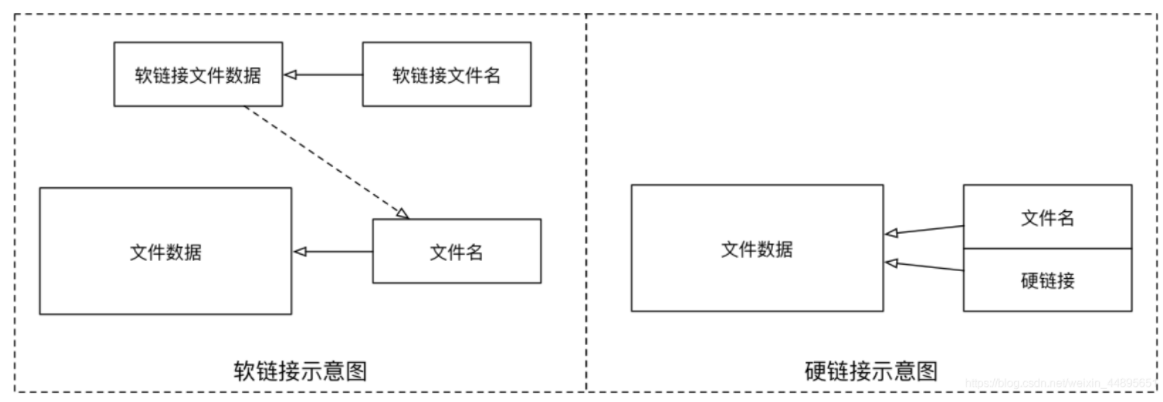 在 Linux 中,文件名 和 文件的数据 是分开存储的
在 Linux 中,文件名 和 文件的数据 是分开存储的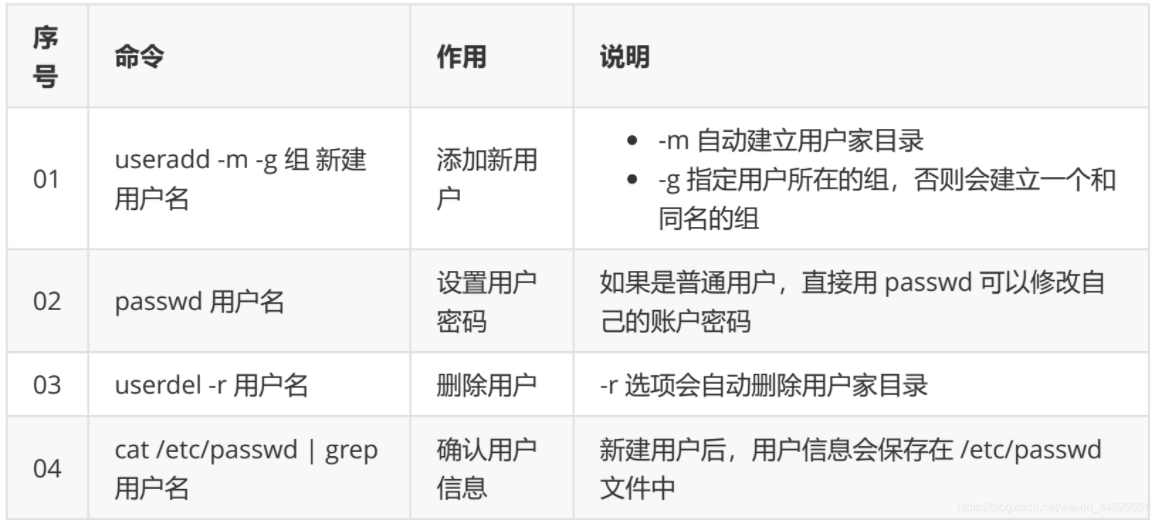 提示:
提示: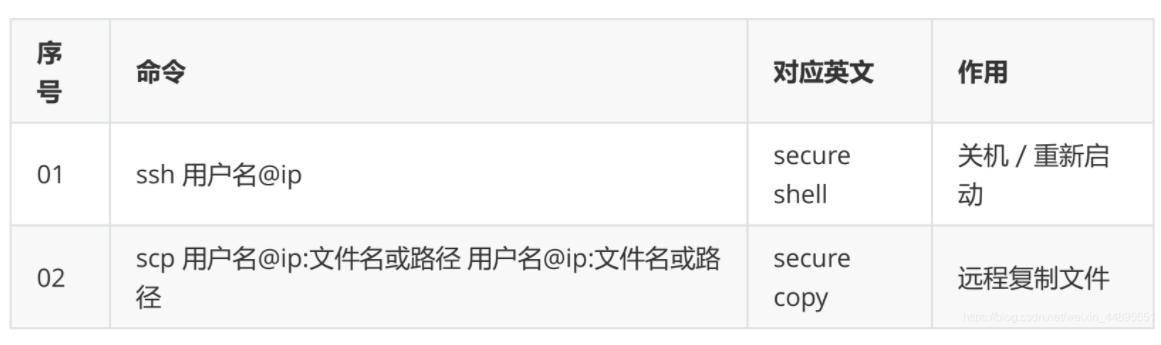
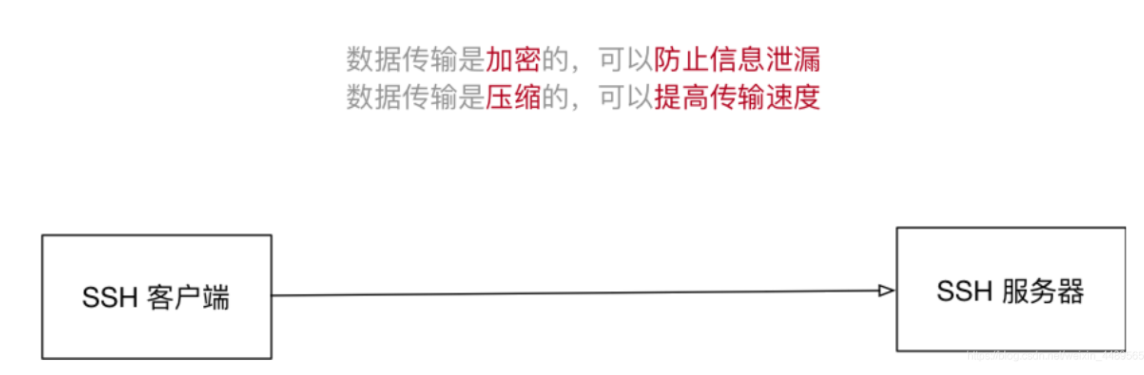 ssh的简单使用:
ssh的简单使用:
评论专区